Gérer les fiches réponses
La liste des fiches permet de consulter, chercher, éditer, ou encore supprimer les fiches existantes.

Selon les configurations et vos droits d'accès, trois tableaux peuvent vous être proposés. Pour choisir la liste que vous souhaitez afficher, il vous suffit de la sélectionner dans le menu déroulant en haut à gauche.

Les trois tableaux possibles sont:
- "Toutes les fiches" - Ce tableau vous donnera accès à l'ensemble des fiches disponibles. Depuis ce tableau, vous aurez uniquement la possibilité de consulter ces fiches.
- "Mes fiches" - Depuis ce tableau, vous pourrez toujours accéder aux fiches que vous avez complétées. Selon les autorisations accordées, vous pourrez également les éditer ou les supprimer.
- "Les fiches dont je suis le gestionnaire" - Ce tableau vous permet d’accéder aux fiches appartenant à une ou des catégorie(s) dont vous êtes le gestionnaire. Depuis cet affichage, vous pouvez publier, archiver éditer ou encore supprimer les fiches dont vous êtes responsable.
Dans ce dernier tableau, les fiches qui sont affichées sur fond orange sont en attente de validation avant publication.
Trouver une fiche
Chaque colonne du tableau correspond à un champ d'une fiche. Il vous suffit d'écrire la valeur que vous cherchée dans la colonne adéquate. Ces champs sont cumulatifs. Vous pouvez donc chercher par exemple toutes les fiches d'un utilisateur donné à une date donnée.
Par défaut, et par souci de lisibilité, tous les champs ne sont pas affichés. Si vous souhaitez ajouter les champs manquants,et que le gestionnaire vous en a donné le droit, il vous suffit de cliquer sur le bouton filtre en haut à droite du tableau.
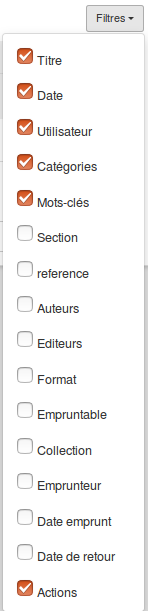
Les champs de type "texte" ne sont pas accessibles par souci de lisibilité.
En fonction des configurations, certains champs peuvent ne pas être accessibles à tous les utilisateurs.
Agir sur les fiches
Pour agir sur une fiche, il suffit de l'ouvrir en cliquant sur son titre ou à défaut sur la loupe à gauche du tableau. Vous pourrez ainsi visualiser l'entièreté de la fiche. En haut à droite se trouve une série d'icône permettant d'effectuer des actions sur la fiche ouverte.
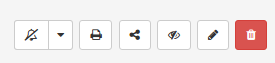
Certaines de ces fonctions peuvent avoir été désactivées par le gestionnaire de la ressource.
En cliquant sur la cloche, vous activerez une notification en cas de modifications de la fiche. Par défaut, cette option est sélectionné pour toutes les fiches que vous créées. Si une flèche est présente à droite de la cloche, cela vous permet de choisir indépendamment d'être notifié pour les changements ou les commentaires.
L'imprimante, vous permet de télécharger la fiche au format pdf.
Le bouton représentant trois points reliés permet de partager votre fiche avec l'un de vos contacts sur la plateforme. Partager votre fiche signifie que vous donnez à la personne que vous avez choisie les mêmes droits que les vôtres sur la fiche.
L’œil permet de publier ou d'archiver la fiche. L'archivage consiste simplement à rendre la fiche "invisible" pour les utilisateurs. Dans le tableau, cela se traduit par une ligne barrée.

Cette fonction n'est accessible qu'au gestionnaire de la ressource ou d'une catégorie.
Le crayon permet d'entrer en mode édition de la fiche. Selon vos droits, les parties éditables de la fiche ne seront pas nécessairement les mêmes.
- Le corps de la fiche : Cette partie contient tous les champs remplis de la fiche.
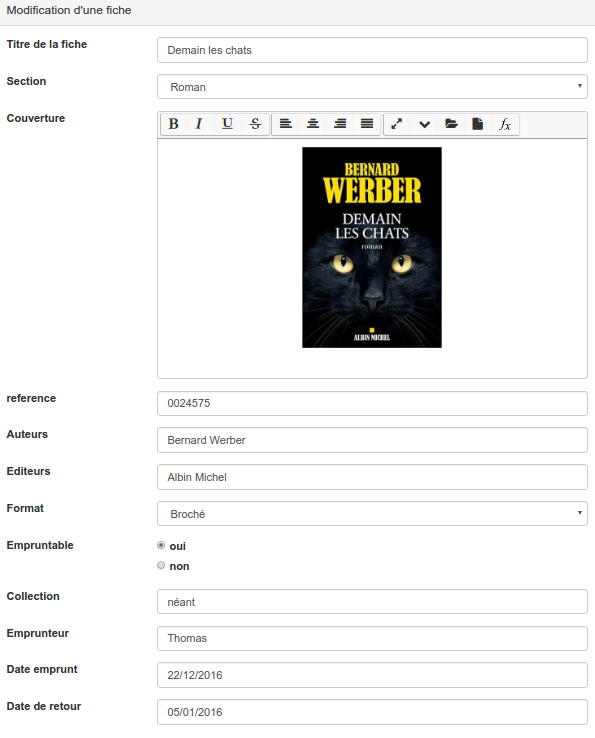
- Les mots-clés: Si le gestionnaire de la base de données en a autorisé l'usage, les mots-clés peuvent être supprimés ou ajoutés dans cette partie.

- Les catégories: Si le gestionnaire de la base de données en a autorisé l'usage, les catégories peuvent être supprimées ou ajoutées dans cette partie.

Cette fonction n'est accessible qu'au gestionnaire de la ressource ou d'une catégorie.
- Les commentaires: Si le gestionnaire de la base de données en a autorisé l'usage, les personnes qui ont déposé des commentaires peuvent les éditer. Si vous êtes gestionnaire de la catégorie à laquelle appartient la fiche, vous pouvez également supprimer, publier ou bloquer les commentaires.
Un commentaire qui doit être modéré est affiché sur un fond orange.
Un nouveau commentaire qui doit être modéré est affiché sur un fond orange.
Certains de ces actions sont disponible via un raccourci présetn dans la colonne Action en bout de ligne du tableau des fiches.

